Pengembangan Windows 10 - Lokalisasi
Windows digunakan di seluruh dunia, di berbagai pasar yang berbeda dan untuk audiens target yang berbeda dalam budaya, wilayah, atau bahasa. Pelokalan adalah terjemahan sumber daya aplikasi ke dalam versi yang dilokalkan untuk budaya tertentu yang didukung aplikasi.
Ketika Anda mengembangkan aplikasi apa pun hanya dalam satu bahasa, itu berarti Anda hanya membatasi bisnis dan pelanggan Anda. Jika Anda ingin meningkatkan basis pelanggan Anda, yang juga akan meningkatkan bisnis Anda, maka aplikasi Anda harus tersedia dan dapat dijangkau secara global. Lokalisasi produk Anda yang hemat biaya adalah salah satu cara terbaik dan paling ekonomis untuk menjangkau lebih banyak pelanggan.
Di Windows 10, aplikasi yang dapat dilokalkan sangat mudah dibuat resx file, yang merupakan solusi paling sederhana untuk pelokalan.
Mari kita pahami ini dengan bantuan contoh sederhana dengan mengikuti semua langkah yang disebutkan di bawah ini.
Menerjemahkan Sumber Daya UI
Anda dapat menempatkan sumber daya string untuk UI Anda ke dalam sumber daya (resw) alih-alih menempatkannya secara langsung dalam kode atau markup, lalu Anda dapat merujuk string tersebut dari kode atau markup Anda. Ikuti langkah-langkah yang diberikan di bawah ini untuk menambahkan string ke file sumber daya.
Buat aplikasi Universal Windows Platform (UWP) baru.
Dalam Solution Explorer, klik kanan proyek dan pilih Add > New Folder.
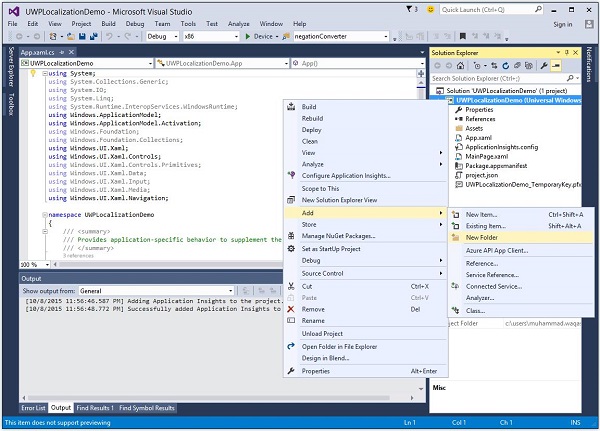
Ubah nama folder baru menjadi "Strings".
Klik kanan file Strings folder dan tambahkan folder baru dengan nama "en-US". Ini adalah konvensi penamaan khusus untuk bahasa dan nama negara / kawasan, dan dapat ditemukan di halaman msdn.microsoft.com Referensi API Dukungan Bahasa Nasional (NLS) .
Klik kanan pada file en-US folder dan pilih Add > New Item….
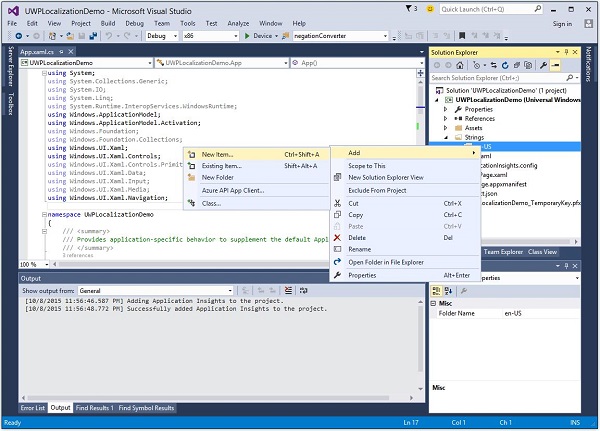
- Dialog berikut akan terbuka.
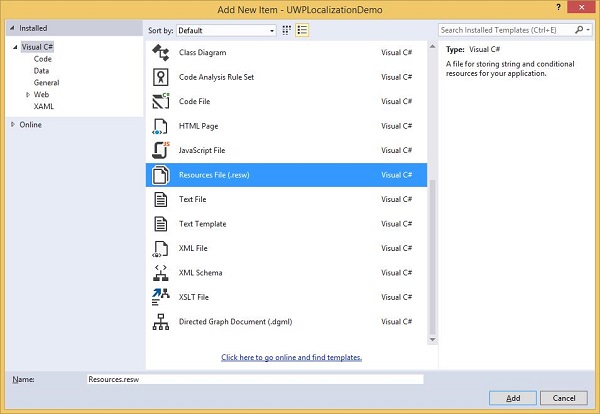
Pilih "Resources File (.resw)" dan Klik Add tombol.
Sekarang mari kita masuk ke file XAML dan menambahkan kontrol Hub dengan beberapa properti seperti yang ditunjukkan di bawah ini.
<Page
x:Class = "UWPLocalizationDemo.MainPage"
xmlns = "http://schemas.microsoft.com/winfx/2006/xaml/presentation"
xmlns:x = "http://schemas.microsoft.com/winfx/2006/xaml"
xmlns:local = "using:UWPLocalizationDemo"
xmlns:d = "http://schemas.microsoft.com/expression/blend/2008"
xmlns:mc = "http://schemas.openxmlformats.org/markup-compatibility/2006"
mc:Ignorable = "d">
<Grid Background = "{ThemeResource ApplicationPageBackgroundThemeBrush}">
<Hub x:Name = "textBlock" x:Uid = "HubControl" Background = "Black"
Foreground = "White" Header = "Localization Demo"/>
</Grid>
</Page>x:Uid = "HubControl" adalah pengenal yang digunakan untuk pelokalan
Sekarang, ketika kode di atas dikompilasi dan dijalankan, Anda akan melihat jendela berikut.
Semua informasi yang terkait dengan Hub seperti Header, Foreground dan warna latar belakang diatur di XAML.
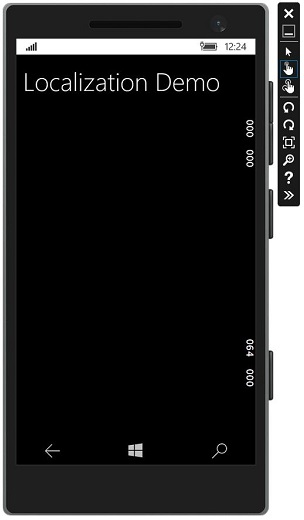
Sekarang tambahkan beberapa informasi di Resource.resw file di Strings/en-US folder seperti yang ditunjukkan di bawah ini.
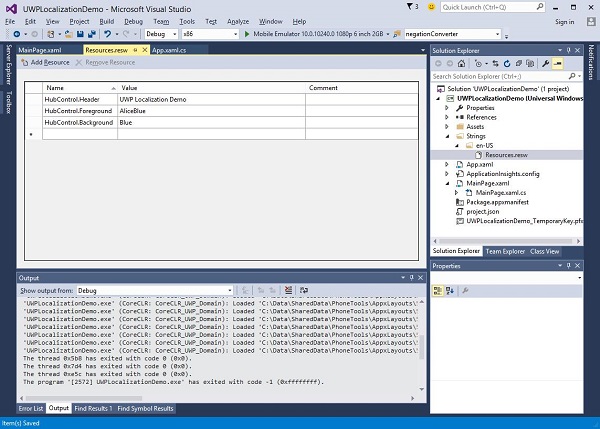
Anda perlu mengaitkan setiap kontrol yang membutuhkan teks yang dilokalkan dengan.reswmengajukan. Anda dapat melakukan ini dengan menggunakanx:Uid atribut pada elemen XAML Anda seperti ini -
x:Uid = "HubControl" digunakan dalam resw file untuk menetapkan string untuk warna header, latar depan dan latar belakang.
Sekarang, saat Anda mengompilasi dan menjalankan aplikasi Anda pada emulator, Anda akan melihat jendela berikut. Anda dapat melihat bahwa nilai warna header, latar depan dan latar belakang diambil dariResources.resw mengajukan.
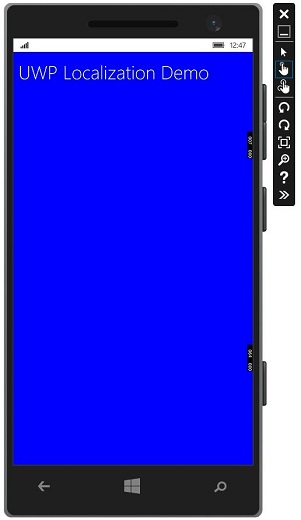
Anda dapat menambahkan lainnya Resource.resw file untuk bahasa lain seperti Prancis, Jerman, dan Jepang dll. Secara manual, seperti yang kami lakukan untuk Inggris-AS, tetapi Microsoft juga menyediakan Multilingual App Toolkit dengan bantuannya, Anda dapat dengan mudah menerjemahkan Resource.resw ke bahasa lain.
Pergi ke Tools > Extensions dan Perbarui menu dan cari file Multilingual app toolkit.

Unduh dan instal toolkit ini. Setelah penginstalan selesai, mulai ulang Visual Studio dan buka proyek yang sama.
Sekarang aktifkan toolkit ini dari Tools > Multilingual App Opsi menu Toolkit.
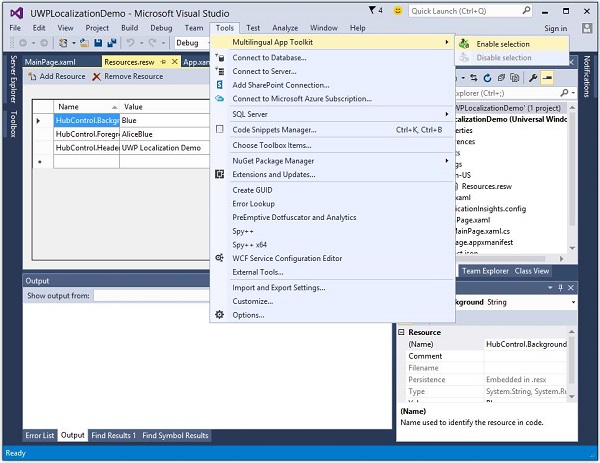
Sekarang Anda dapat menambahkan terjemahan untuk bahasa lain.
Klik kanan pada proyek di Solution Explorer dan pilih Multilingual App Toolkit > Add Translation Pilihan bahasa dari menu.
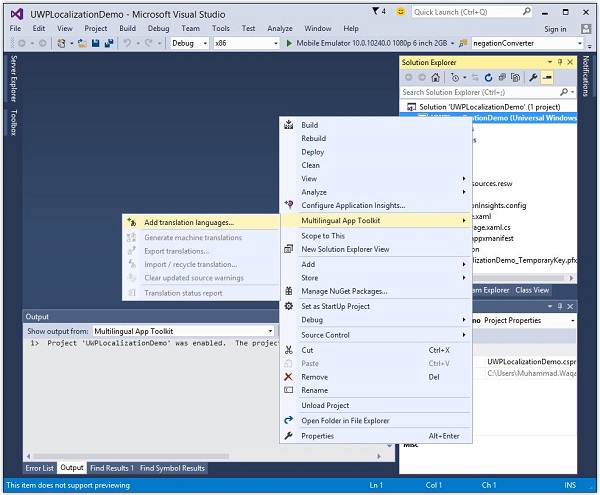
Pengikut Translation Languagesdialog akan terbuka. Anda dapat memilih bahasa apa pun yang Anda inginkan, untuk melokalkan aplikasi Anda untuk budaya tersebut.
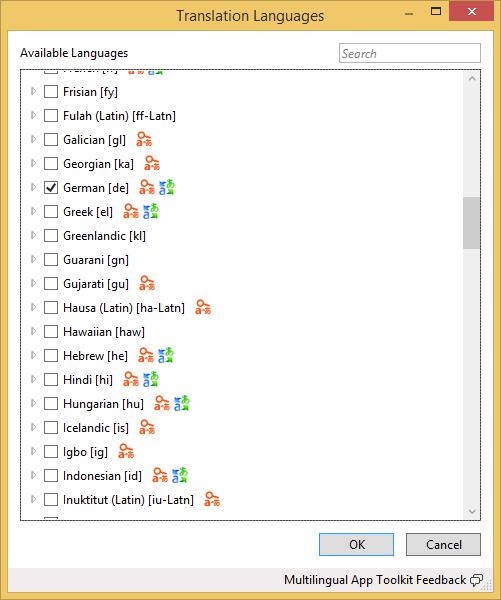
Mari kita pilih German bahasa dan klik OK tombol.
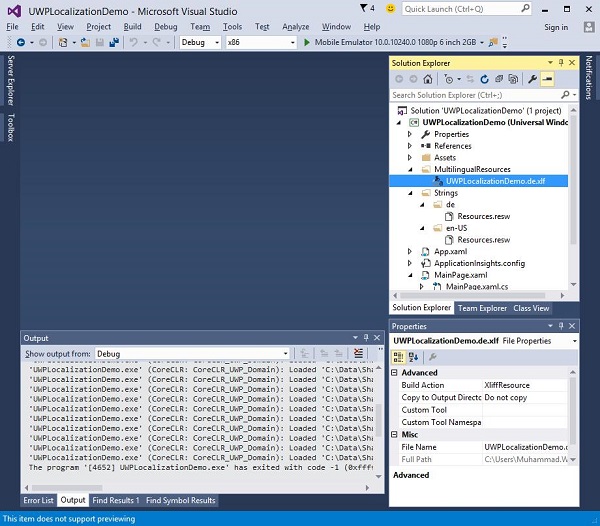
Anda juga dapat melihat bahwa file Resources.resw file dibuat di dalam folder Strings\de.
Sekarang, Anda akan melihat yang lain MultiLingualResources ditambahkan di dalam *.xlfmengajukan. Klik dua kali pada file ini, yang akan membuka fileMultilingual editor untuk memeriksa dan memverifikasi string yang diterjemahkan dan membuat beberapa perubahan jika diperlukan.
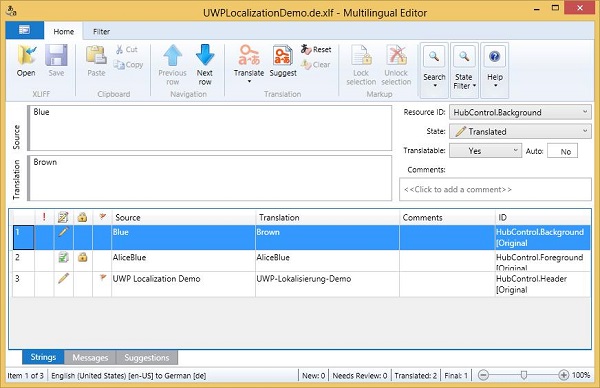
Lakukan perubahan dan verifikasi apakah warna Background telah berubah menjadi coklat dan teks Header diterjemahkan dengan benar ke dalam bahasa Jerman.
Seperti pada contoh di atas, warna latar belakang Hub telah berubah dari warna biru menjadi coklat dan warna latar depan tetap sama.
Sekarang buka Resources.resw, yang ada di dalam Strings\de map.
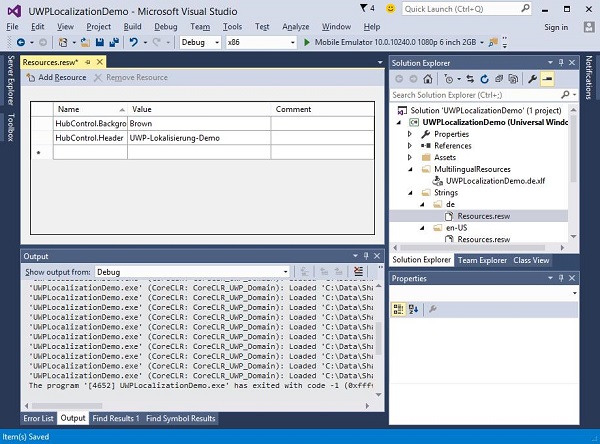
Anda dapat melihat bahwa hanya dua string yang disebutkan di sini, karena kami belum mengubah warna latar depan pada editor multibahasa.
Untuk memeriksa versi lokal dari aplikasi Anda, ubah budaya mesin Anda. Untuk mengubah budaya mesin Anda, ikuti langkah-langkah yang diberikan.
- Mari kita pergi ke pengaturan PC dan pilih Waktu & Bahasa.
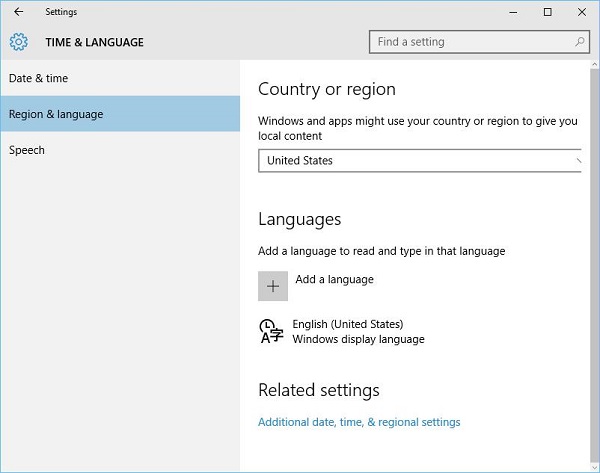
Dari panel kiri, pilih Regions & language dan klik Add a language.
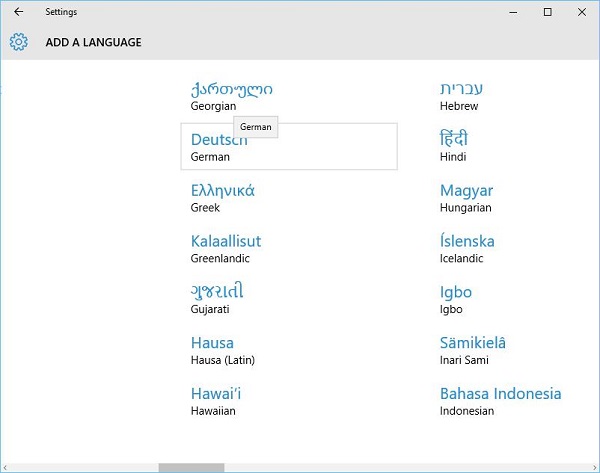
Pilih Deutsch German bahasa seperti yang ditunjukkan di atas yang akan membuka dialog lain.
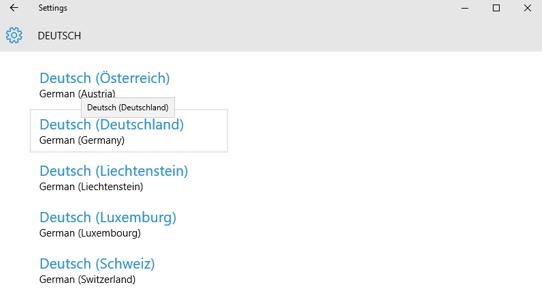
Sekarang pilih German (Germany) dan tutup kotak dialog ini.
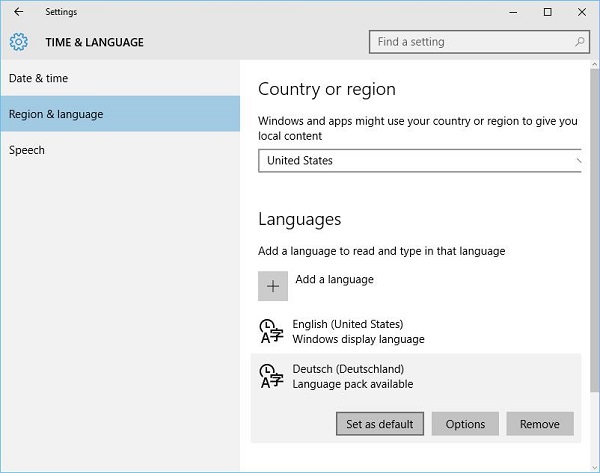
- Jadikan Deutsch sebagai bahasa default.
- Sekarang jalankan aplikasi Anda, itu akan menampilkan jendela berikut.
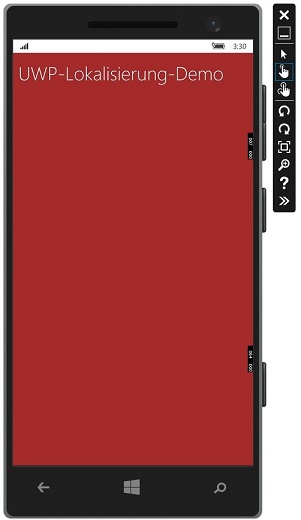
- Sekarang Anda dapat melihat output aplikasi Anda dalam bahasa Jerman.